Проверить скорость интернета на своем компьютере бесплатно: Speedtest от Ookla — Глобальный тест скорости широкополосного доступа
Содержание
Как узнать скорость интернета на своем компьютере
Достаточно часто пользователи интернета на домашних ПК замечают, что его скорость намного ниже той, что отмечена в тарифе провайдера. Если вы оказались в подобной ситуации, эта статья будет для вас полезна. Мы рассмотрим, как узнать скорость интернета на своем компьютере и что для этого нужно. Сейчас есть множество сервисов, предназначенных для такой процедуры. Так что познакомимся с самыми удобными и проверенными.
СОДЕРЖАНИЕ СТАТЬИ:
Какая скорость интернета считается нормальной?
Высокие показатели соединения обязательно нужны для просмотров видео, тем более, если вы его смотрите в хорошем качестве. Кроме того, важны они для звонков по Скайпу и проведения различных видеоконференций. Так что получается:
- для комфортного просмотра качества HD и DVD достаточно 3-5 Мбит, но для HD 720 нужно уже примерно 10-15 Мбит. Если у вас тридцать Мбит, то доступны фильмы 4K качества;
- у современных игр графика высокоточная, выполняется прорисовка даже мелких деталей, для того количества действий, что происходят на мониторе, необходим хороший интернет.
 Здесь также учитывается сама игра, к примеру, для WoT надо минимально 2 Мбит, для разговоров с другими геймерами должно быть хотя бы пять Мбит;
Здесь также учитывается сама игра, к примеру, для WoT надо минимально 2 Мбит, для разговоров с другими геймерами должно быть хотя бы пять Мбит; - для пользователей мобильных устройств, которые хотят общаться в социальных сетях и мессенджерах, читать книги, достаточно одного Мбита, с этим значением можно загрузить изображение. Если функционал более расширенный, то и качество передачи должно быть выше;
- комфортно, «без зависаний» можно общаться в Скайпе на компьютере по голосовой связи со значением не меньше 2 Мбит. Видеозвонок потребует уже пять. Еще один важный момент – месторасположение и загруженность канала передачи данных.
Сразу надо рассказать о том, что такое пинг. Это время реакции соединения интернета, то есть, как быстро при отправленном запросе вы получаете от сервера ответ. Данный параметр измеряют в миллисекундах. Чем меньше будет пинг, тем лучше. До 40 мс считается идеальным, а больше уже плохо, сетевые приложения с ним зависают.
Как узнать скорость интернета на своем домашнем компьютере через онлайн сервисы?
Уже было отмечено выше, что есть множество сайтов, на которых в режиме реального времени легко и быстро проверяется данный показатель.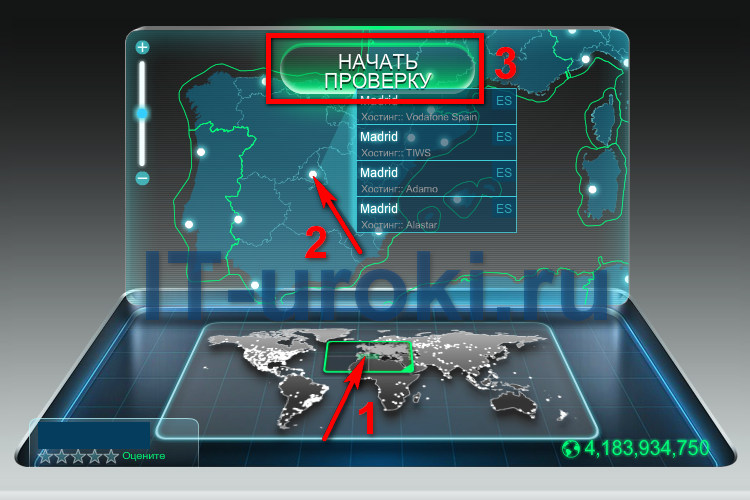 Вот только на практике многие из них работают не совсем стабильно, дают некорректные сведения, что-то прибавляют. Так что отмечу несколько проверенных «помощников».
Вот только на практике многие из них работают не совсем стабильно, дают некорректные сведения, что-то прибавляют. Так что отмечу несколько проверенных «помощников».
Speedtest.net
Данный ресурс многие юзеры считают наиболее точным и удобным. Перед началом проверки следует узнать скорость на компьютере, которая заявлена провайдером, обычно указывается показатель «до», к примеру, до 100 Мb/секунд. В действительности, такой параметр не выдает практически ни один интернет, обычно цифры куда скромнее. Пользоваться Спидтест достаточно просто:
- переходите на сайт;
- кликаете по началу проверки, если используется англоязычная версия, то жмете «Begin Test»;
- будет активировано тестирование. Нужно подождать завершения. Лучше всего, если все процессы, загружающие сеть, будут отключены, потому как часто они влияют на результаты. Процесс займет не больше минуты;
- в итоге появится пинг (об этом мы уже говорили), скорость передачи и получения. Для нас особенно важен последний параметр, если он 5 Мb/секунду, то этого достаточно.
 Мы сверяем реальный показатель с тем, что заявлен у поставщика услуг. Если эти значения кардинально различаются, то необходимо сразу обратиться к провайдеру или поменять его.
Мы сверяем реальный показатель с тем, что заявлен у поставщика услуг. Если эти значения кардинально различаются, то необходимо сразу обратиться к провайдеру или поменять его.
Яндекс.Интернетометр
Известнейшая компания Яндекс также имеет свой ресурс, позволяющий узнать скорость интернета. Как только вы заходите на нужную страницу Интернетометра, вы сразу видите данные о своем расположении, IP-адресе, разрешении дисплея оборудования, точности времени и используемом браузере.
Активировать проверку можно клавишей «Измерить». Через некоторое время будет выданы сведения о соединении, также есть функция поделиться этими сведениями.
Главные достоинства сервиса:
- простой в использовании;
- оперативная работа;
- точность результатов.
Если говорить о недочетах, то можно отметить только отсутствие дополнительных опций, хотя с основной задачей – проверкой соединения, он справляется на все 100%.
Проверка Ростелеком
Пользователям «Ростелеком» создали специальный сайт, позволяющий узнать скорость интернета.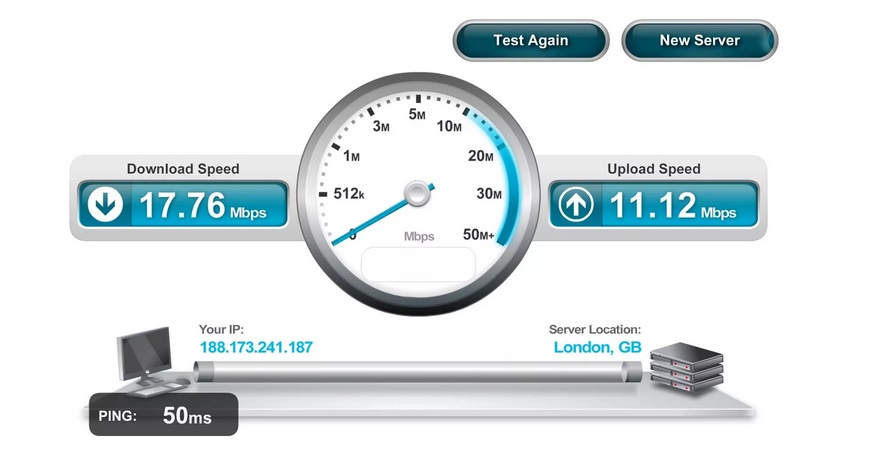 Для запуска проверки на компьютере необходимо кликнуть по клавише начала тестирования. На процедуру уходит не более пары минут.
Для запуска проверки на компьютере необходимо кликнуть по клавише начала тестирования. На процедуру уходит не более пары минут.
Проверка соединения через 2ip.ru
Для того чтобы удостовериться в реальной скорости интернета на своем компьютере можно также воспользоваться этим ресурсом. Для полноты картины можно привлечь сразу несколько сервисов, посчитать среднее число.
Узнать нужный параметр через 2ip.ru просто:
- заходите на сайт;
- с левой стороны дисплея кликаете по клавише «Скорость интернет соединения» в разделе «Тесты»;
- на новой страничке проверяете свое местоположение, наименование провайдера. Если сведения точные, жмете кнопку «Тестировать» синего цвета;
- ждете некоторое время для завершения процесса;
- в результате будет открыта новая страница с вашим IP, поставщиком услуг, площадкой, пингом и временем проведения. Немного ниже цифрами зеленого цвета будет отмечена скорость.
Стоит сказать, что разные сервисы проверяют по-своему. К примеру, если на Спидтест указано 2 МГ/сек, в 2ip 1 МГ/сек, то выводим среднее значение, оно составляет 1,5 МГ.
К примеру, если на Спидтест указано 2 МГ/сек, в 2ip 1 МГ/сек, то выводим среднее значение, оно составляет 1,5 МГ.
Надеюсь, эта статья помогла вам в решении вопроса, как узнать скорость интернета на своем компьютере. Если вам хочется всегда контролировать данный параметр, то можно воспользоваться специализированными утилитами на ПК. Вот только у таких программ есть недостаток – они могут замедлять работу оборудования и само интернет-соединение. Так что решать только вам. Многие пользователи отдают предпочтение Speedtest, потому как он выдает достоверные показатели. А каким сервисом пользуетесь вы?
Источник
Проверить скорость интернета бесплатно онлайн
Проверить скорость интернета byfly, Росттелеком и других
Для многих не секрет, что максимальная скорость интернета определяется тарифным планом вашего интернет провайдера. Им может являться Ростелеком, Билайн, ByFly и другие.
Когда заключается договор на предоставление услуг интернет связи в нем четко прописывается скорость, на которой вам будет предоставлен доступ в интернет.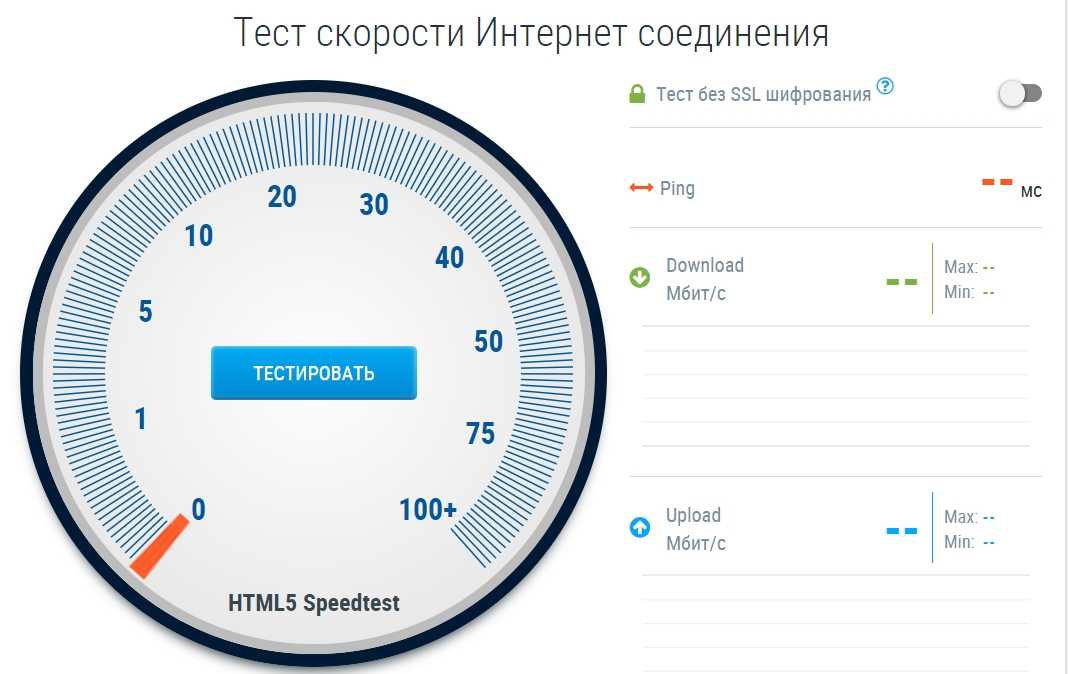
Но нередки случаи, когда конечный пользователь заключает договор на одну скорость, а по факту получает другую, ниже той, которая указана в договоре.
Если у вас возникли подозрения насчет реальной скорости интернет соединения или вы просто хотите ее проверить, то рекомендуем вам использовать следующие онлайн сервисы:
- http://www.speedtest.net/ru
- http://test2.byfly.by
www.speedtest.net – Крупнейший бесплатный онлайн сервис проверки скорости интернета
После перехода на сайт, который автоматически определит вашего провайдера, а также ваш “белый” или как его еще называют внешний ip-адрес для начала проверки скорости интернета нужно нажать кнопку “Начать”.
Начало проверки скорости интернета на сайте speedtest.net/
В течение нескольких секунд будут проверены и отображены в удобном виде результаты скорости в мегабитах по входящему и исходящему потокам.
Говоря другими словами вы узнаете вашу скорость, с которой вы скачиваете из интернета и скорость, с которой вы можете что – либо закачать в интернет.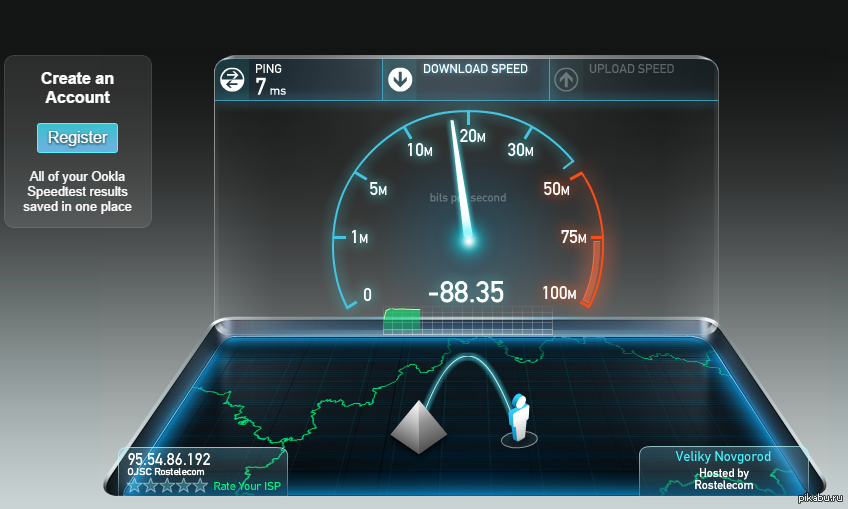
Также будет показан ваш “пинг” – задержка, с которой пакеты трафика доходят до вашего компьютера.
Результаты измерения скорости интернета на сайте speedtest.net/
На данном рисунке “скачать” – это скорость на прием, а “загрузить” – скорость на отдачу.
Проверить скорость интернета ByFly
Пользователям из Беларуси которые обслуживаются провайдером ByFly предлагаем мерить скорость интернета сервисом, который сам провайдер и предлагает. Это http://test2.byfly.by. Хотя некоторые могут усомниться в объективности и честности сервиса от самого провайдера, тем не менее каких – то махинаций с его стороны замечено не было.
Переходим по ссылке выше и попадаем в главное окно сервиса. Для начала тестирования скорости интернета byfly нажимаем кнопку “Begin”.
Сервис проверки скорости интернета – http://test2.byfly.by
Через короткое время перед вами будут результаты. Download – скорость скачивания, Upload – скорость загрузки.
Результаты сервиса проверки скорости интернета – http://test2.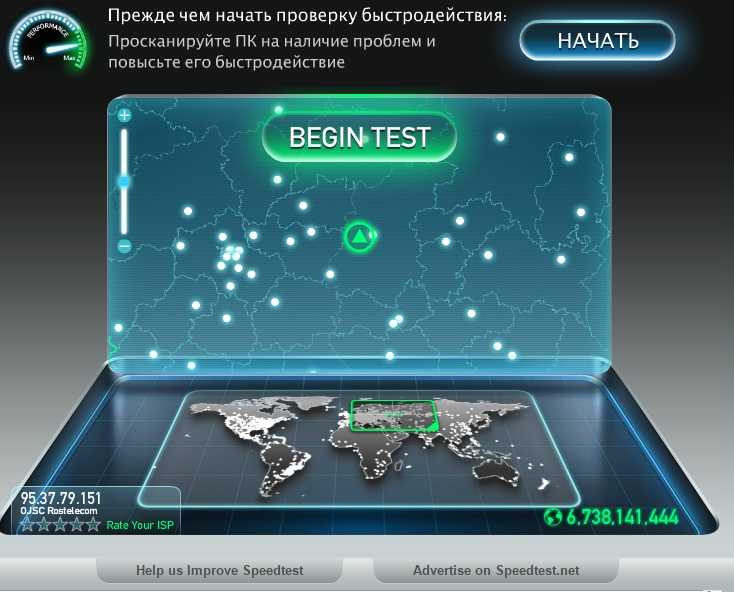 byfly.by
byfly.by
Пользоваться данным сервисом могут не только абоненты ByFly, а и любой другой желающий вне зависимости от провайдера.
Советуем воспользоваться двумя сервисами проверки скорости интернета и взять среднее результатов обоих.
Стоит отметить, что если вы проверяете скорость интернета при подключении к роутеру по вай- фай, то скорости могут оказаться заметно ниже, чем заявленные вашим провайдером. Связано это с тем, что потери идут именно после роутера. Чем дальше ваше устройство, с которого вы мереете скорость интернет соединения дальше от Wi-Fi роутера, тем больше будут искажены данные проверки в худшую сторону!
Для того, чтобы свести верность результатов проверки к максимуму рекомендуется делать проверку при подключении по проводу, либо находиться прямо возле самого роутера.
Лучшая благодарность автору — репост к себе на страничку:
как узнать скорость интернета на своем компьютерепроверить скорость интернета byflyпроверить скорость интернета бесплатно онлайнузнать скорость интернета
DemonF2016
Скачать SpeedTest от OOKLA для Windows — бесплатно
- Home
- Windows
- Интернет
- SpeedTest от OOKLA
БЕСПЛАТНО программного обеспечения для тестирования
1/40020202015
1/4002020202021.
1/400202020202021.
1.
. приложение, которое позволяет вам проверить скорость вашего интернет-соединения . Ookla Speed изучает ваше интернет-соединение, чтобы измерить скорость между вашим устройством и сервером. Вы получите данные о ваших скорость загрузки, дрожания, пинга и загрузки .Хотя Ookla Speedtest является одной из самых популярных платформ для проверки вашей скорости, вы можете использовать другие альтернативы, такие как Fast, Google Speed Test, Iperf, nPerf, SpeedOf.Me и SpeedSmart. Fast — это программа, принадлежащая Netflix, которая набирает популярность благодаря подробным отчетам, которые показывают вашу «Задержку загрузки» в дополнение к вашей «Задержке выгрузки».
Точность теста скорости Ookla?
Speedtest от Ookla является отраслевым стандартом для результатов тестирования интернет-соединения . Результаты теста, которые вы получите от Speedtest от Ookla, будут точными . Кроссплатформенное программное обеспечение доступно для командной строки, настольных компьютеров, мобильных телефонов, смарт-телевизоров, планшетов и веб-браузеров. Вы можете использовать Speedtest на устройствах Android, Apple TV, CLI, Google Chrome, iOS, Mac и Microsoft Windows PC.
Результаты теста, которые вы получите от Speedtest от Ookla, будут точными . Кроссплатформенное программное обеспечение доступно для командной строки, настольных компьютеров, мобильных телефонов, смарт-телевизоров, планшетов и веб-браузеров. Вы можете использовать Speedtest на устройствах Android, Apple TV, CLI, Google Chrome, iOS, Mac и Microsoft Windows PC.
Вам не нужно загружать и устанавливать приложение, чтобы использовать Speedtest от Ookla. Вместо этого вы можете ввести URL-адрес в свой веб-браузер, чтобы проверить скорость вашего интернета на официальном сайте. И приложение, и веб-сайт предоставляют одинаковую информацию.
Как проверить скорость интернета в Ookla?
Ookla автоматически обнаружит сервер для подключения к тесту. Хотя вы не можете изменить информацию о своем личном устройстве, вы можете нажать кнопку «Изменить сервер», чтобы переключить установленный сервер. Ваш интернет-провайдер будет указан в дополнение к местоположению сервера.
Вы можете переключить переключатель на кнопке «Подключения» с «Несколько» на «Один» только на вместо этого проверьте одно соединение . Благодаря удобному пользовательскому интерфейсу вы можете легко проверить скорость своего интернет-соединения, нажав кнопку «GO» в центре пользовательского интерфейса. Результаты будут представлены по мере их поступления после того, как вы сделаете тест живым, а это значит, что вы сможете наблюдать за ходом в реальном времени .
Большой спидометр будет в середине экрана, чтобы сообщить вам мегабит в секунду . Текущий Мбит/с будет в центре счетчика. Значения будут перечислены под разделами после завершения каждого тестового периода. Speedtest от Ookla сначала доставит вам Значение эхо-запроса . Пинг записывается за миллисекунды , чтобы вы знали задержку.
Скорость загрузки появится после измерения Ping. Скорость загрузки позволяет узнать скорость передачи контента по сети на ваше устройство. Метрика загрузки важна, чтобы сообщить , как быстро вы можете транслировать с таких сайтов, как Netflix.
Метрика загрузки важна, чтобы сообщить , как быстро вы можете транслировать с таких сайтов, как Netflix.
Ваша скорость загрузки будет записана, чтобы вы знали скорость работы вашего устройства во время загрузки. Скорость загрузки влияет на , как быстро вы можете опубликовать в социальных сетях, таких как Instagram. Значения загрузки и выгрузки измеряются в Мбит/с .
Могу ли я доверять Speedtest?
Поскольку Speedtest от Ookla собирает много личной информации, программное обеспечение не заслуживает доверия . Собираются ваши личные данные, демографическая информация, контактные данные, записи о согласии, местоположение, история платежей и контакты работодателя. Вы можете ознакомиться с политикой конфиденциальности, чтобы прочитать полный список личных данных, которые Speedtest хранит о вас.
Как и другие бесплатные программы, бесплатная версия Speedtest содержит рекламы в пользовательском интерфейсе.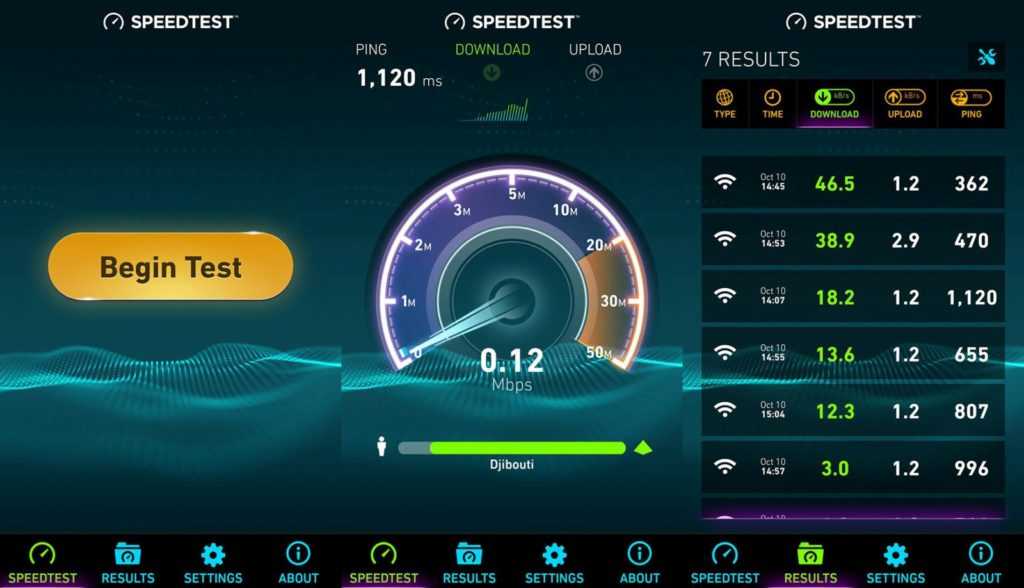 Вам нужно будет перейти на платную версию , чтобы избавиться от агрессивной рекламы . Поскольку бесплатное приложение содержит рекламу, ее присутствие может повлиять на ваши результаты скорости.
Вам нужно будет перейти на платную версию , чтобы избавиться от агрессивной рекламы . Поскольку бесплатное приложение содержит рекламу, ее присутствие может повлиять на ваши результаты скорости.
Наш вариант
Speedtest от Ookla используется как в личных, так и в профессиональных целях для устранения проблем со скоростью интернета. Версия приложения обеспечивает более удобный интерфейс, чем веб-сайт. Если вам надоела реклама, необходимо будет приобрести премиум-лицензию. Популярность Speedtest от Ookla снижается из-за ненадежная политика конфиденциальности стандарты.
Стоит ли скачивать?
Если вам нужно часто проверять скорость интернета, возможно, вам стоит скачать это приложение. Но если вас не устраивает отсутствие конфиденциальности, предлагаемое приложением, вам лучше рассмотреть альтернативы.
Высокий уровень
- Простой в использовании
- Кроссплатформенный
- Надежные результаты
- Предоставляет ключевую информацию
Низкий уровень
- Ненадежная политика конфиденциальности0004
- Реклама в бесплатной версии
Новые приложения
Программное обеспечение для редактирования звука WAVEPAD
.
 карты и интересные функции!
карты и интересные функции!Debut Video Capture Software
Снимайте изображения и видео бесплатно с помощью Debut Video Capture Software
Skype
Если вам нужен инструмент для совершения звонков в Интернете, Skype, безусловно, является настоящим вариантом с множеством предложений для определенного типа пользователей. слоган «Музыка для всех», и с этим трудно не согласиться
4k Video Downloader
Программа для бесплатной загрузки видео
OCCT Perestroïka
Бесплатное стресс-тестирование для Windows
FYT Auto Clicker
Бесплатный инструмент для автоматизации кликов мышью
4 бесплатных инструмента для проверки скорости вашего интернета
Вы когда-нибудь чувствовали, что ваш интернет работает медленно? Веб-страницы кажутся вялыми, а загрузка и загрузка занимают вечность! Это очень неприятно, особенно когда вы платите за высокоскоростной интернет.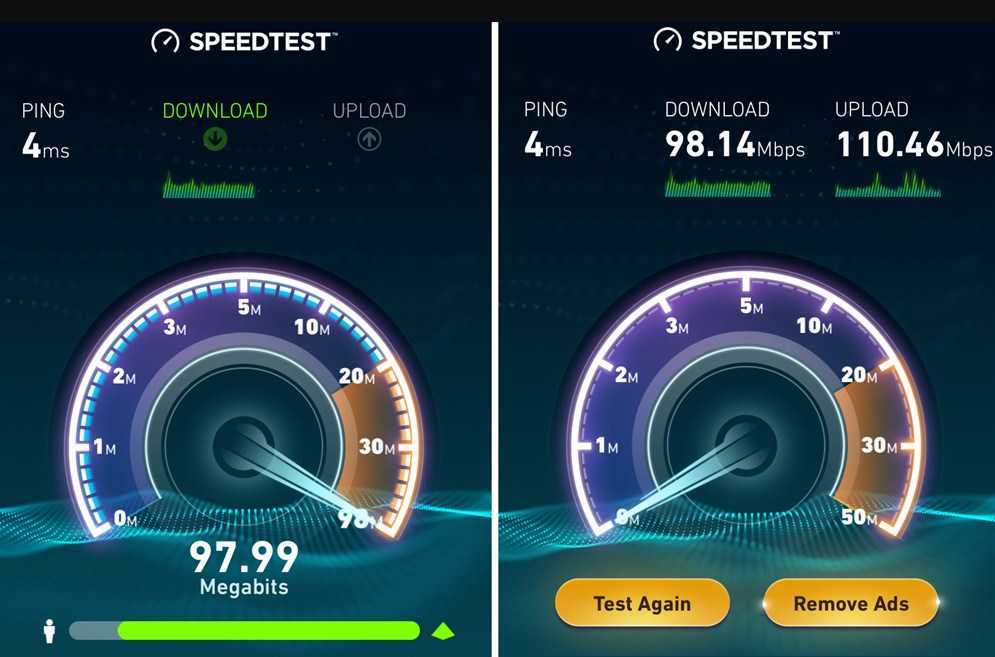 Многие вещи могут вызывать медленную загрузку веб-сайтов и электронных писем. Это может быть ваш браузер, ваш компьютер или проблема с веб-сайтом.
Многие вещи могут вызывать медленную загрузку веб-сайтов и электронных писем. Это может быть ваш браузер, ваш компьютер или проблема с веб-сайтом.
Это не всегда одна и та же проблема, из-за которой ваша система работает медленно. Замедление Интернета в домашних сетях может означать множество вещей, а не только ограничение скорости.
Первое, что вам нужно проверить, это скорость вашего интернет-соединения, и проверить ее с более чем одним сервисом. При проводном подключении перейдите на надежный сайт тестирования скорости интернета, запустите их инструменты, а затем сравните результаты со скоростью, заявленной вашим интернет-провайдером для вашего тарифного плана. Ниже у нас есть три инструмента, а также множество советов о том, как вы можете точно определить проблемы со скоростью.
Примечание: Перед началом любого теста скорости убедитесь, что никто в вашей домашней сети не выполняет задачи, требующие пропускной способности, такие как загрузка файлов, обмен файлами, потоковое видео и видеочаты. Эти действия могут исказить результаты.
Эти действия могут исказить результаты.
Какая скорость интернета подходит для вашего дома или бизнеса?
Почти каждый провайдер предлагает уровни скорости интернета в зависимости от количества устройств, подключенных к вашему Wi-Fi, а также того, для чего вы используете эти устройства. Небольшой квартире с одним телевизором и ноутбуком нужно гораздо меньше, чем малому бизнесу или семье из пяти человек с несколькими подключенными смарт-телевизорами, смартфонами, системами безопасности и потоковыми устройствами.
Вот примерная скорость, к которой вы должны стремиться в зависимости от ваших потребностей:
- 1–3 МБ/с — Достаточно хорошо для веб-серфинга, электронной почты, социальных сетей, случайных онлайн-игр (если вы не возражаете против некоторой задержки ) и электронная почта. Однако это не идеально для потокового видео.
- 3–4 МБ/с — минимально возможная скорость, необходимая для стандартной потоковой передачи видео с таких сервисов, как Netflix.
 Этого может быть достаточно для семьи с одним компьютером, но со всем HD-контентом, доступным в Интернете прямо сейчас, это приведет к постоянной буферизации видео.
Этого может быть достаточно для семьи с одним компьютером, но со всем HD-контентом, доступным в Интернете прямо сейчас, это приведет к постоянной буферизации видео. - 5-10 МБ/с — Netflix рекомендует не менее 5 МБ/с для одного HD-потока, и вы удвоите это значение для двух одновременных HD-потоков. Хотя это базовая скорость, необходимая для HD-контента, она все же может привести к буферизации, особенно если у вас дома есть несколько подключенных гаджетов.
- 10 -20 МБ/с – Это наименьшая скорость, к которой следует стремиться, если вы хотите стабильной и надежной работы в Интернете. Если вы постоянно загружаете файлы из Интернета и облачных хранилищ, приобретите план с заявленной скоростью как минимум.
- 20 Мбит/с и выше — Теперь поговорим. Домохозяйства и предприятия с несколькими компьютерами и гаджетами, службами потокового видео, интеллектуальными устройствами и одновременными пользователями должны стремиться к плану не менее 20 МБ/с.
 Большинство провайдеров могут обеспечить эту скорость со своими интернет-планами среднего уровня.
Большинство провайдеров могут обеспечить эту скорость со своими интернет-планами среднего уровня.
Далее идут три бесплатных инструмента, которые вы можете использовать для проверки скорости вашего интернета. Имейте в виду, что это не диагностические инструменты — они не скажут вам, почему соединение медленное (или быстрое), но они дадут вам информацию, которая говорит, что вы не сумасшедший (или вы сумасшедший), ваш интернет скорость медленная. Передайте эту информацию своему интернет-провайдеру, чтобы он мог диагностировать и рекомендовать решения.
1- Измерение отклика на эхо-запрос, загрузок, загрузок с удаленного сервера
Один из самых известных доступных сервисов проверки скорости интернета — Ookla Speedtest . Эта служба может измерять отклик вашего соединения на пинг, скорость загрузки и выгрузки с удаленного сервера.
Что такое пинг ? Показывает, насколько быстро вы получаете ответ от тестового сервера. Быстрый пинг означает более быстрое соединение.
Быстрый пинг означает более быстрое соединение.
Как для скачать и загружают скорости, измерения даны в битах в секунду. Чем выше число, тем лучше. Скорость загрузки обычно намного выше, чем скорость загрузки.
Вы также можете сравнить эти цифры со скоростью, которую обещает вам ваш интернет-провайдер. Обязательно запустите несколько тестов в течение нескольких дней в разное время. Это даст вам общую картину скорости вашего соединения. Вы также можете найти определенные периоды, когда это происходит медленно, в зависимости от перегрузки сети в вашем регионе.
Затем вы можете сравнить свои результаты с другими пользователями с помощью глобального индекса Speedtest и посмотреть, соответствует ли ваша скорость интернет-сервисам по всему миру.
Внимание! У вас могут возникнуть проблемы с тестированием с помощью инструмента Ookla, если вы используете брандмауэр, как мы сделали здесь с WestStar.
У Ookla есть веб-версия теста; у него также есть мобильные приложения для тестирования скорости, доступные для iOS и Android. Коснитесь или щелкните здесь, чтобы попробовать Ookla Speedtest прямо сейчас.
Коснитесь или щелкните здесь, чтобы попробовать Ookla Speedtest прямо сейчас.
2- Бесплатный тест скорости интернета от Netflix
Знаете ли вы, что у Netflix есть собственный тест скорости интернета под названием Fast.com ? Они начали ранжировать провайдеров на основе внутренних измерений еще в 2011 году с целью обеспечить прозрачность скорости, которую предоставляют интернет-провайдеры, чтобы клиенты действительно понимали, какую скорость интернета они получают.
Пользоваться Fast.com легко! Это все на основе браузера, поэтому вам даже не нужно ничего скачивать. Просто укажите в своем веб-браузере или мобильном браузере Fast.com, и тест автоматически запустится и покажет вашу скорость загрузки, когда он будет выполнен.
Чтобы получить дополнительные сведения о вашем подключении, коснитесь или щелкните поле «Показать дополнительную информацию». Это покажет вам задержку, скорость загрузки и серверы, используемые для теста. Вы также можете поделиться своими результатами непосредственно в Twitter или Facebook, если хотите.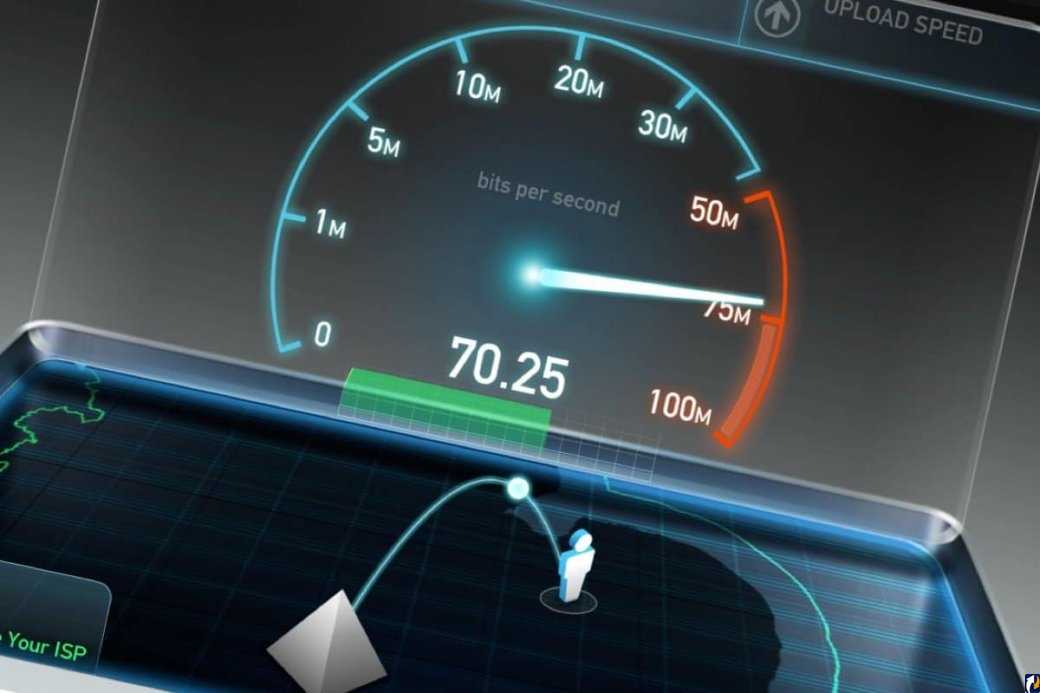
Примечание. Задержка напрямую связана с ответом на эхо-запрос. Он измеряет, сколько времени требуется данным для перемещения между источником и местом назначения.
Хотя Fast.com отлично работает даже в браузере, у него также есть мобильные приложения для iOS и Android. Эти приложения в основном являются зеркальными версиями веб-инструмента, но попробуйте их, если вам нужен быстрый доступ к инструменту.
3- Бесплатный тест скорости интернета от Google
Найдите в Google ключевые слова «тест скорости», и первое нажатие покажет собственный инструмент Google для проверки скорости, который можно запустить прямо на странице результатов. Нажмите «Выполнить тест скорости», и он должен начаться в течение 30 секунд. Если вы проверяете скорость интернета на рабочем месте или в корпоративной сети Wi-Fi, и тест скорости не работает, это может быть связано с тем, что сеть защищена брандмауэром.
То же самое и с Bing. Просто выполните поиск «тест скорости» через Bing, и первым результатом будет удобный инструмент скорости интернета в стиле спидометра, который измеряет отклик на пинг, а также скорость загрузки и выгрузки.
4- Попробуйте этот тест скорости, если ваш Wi-Fi защищен брандмауэром. средства защиты, которые у нас есть в нашем интернет-сервисе. Они предложили Open Speed Test, который вы можете пройти бесплатно, и он расскажет вам о скорости загрузки, загрузки и пинга. Если вы считаете, что ваш интернет-сервис работает медленно, запустите Open Speed Test и отправьте результаты своей ИТ-команде!
Тогда пусть возьмут оттуда для диагностики и устранения проблемы.
Советы для более точных результатов
Чтобы точно измерить скорость интернет-соединения, вот еще несколько советов.
1. По возможности всегда используйте проводное соединение для получения более точных и последовательных результатов. Почему? Виновником ваших более медленных скоростей может быть ваше соединение Wi-Fi, а не само соединение вашего интернет-провайдера.
2. Проведите несколько тестов, и если средний результат отличается всего на 5–10 Мбит/с, это должно быть терпимо.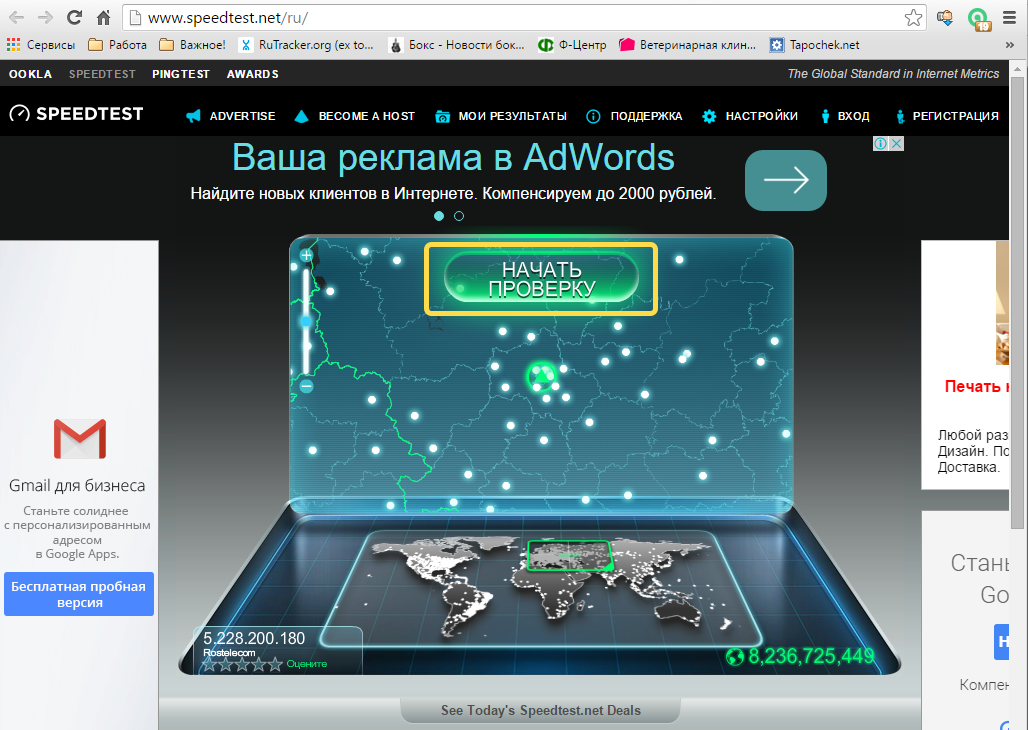
 Здесь также учитывается сама игра, к примеру, для WoT надо минимально 2 Мбит, для разговоров с другими геймерами должно быть хотя бы пять Мбит;
Здесь также учитывается сама игра, к примеру, для WoT надо минимально 2 Мбит, для разговоров с другими геймерами должно быть хотя бы пять Мбит; Мы сверяем реальный показатель с тем, что заявлен у поставщика услуг. Если эти значения кардинально различаются, то необходимо сразу обратиться к провайдеру или поменять его.
Мы сверяем реальный показатель с тем, что заявлен у поставщика услуг. Если эти значения кардинально различаются, то необходимо сразу обратиться к провайдеру или поменять его.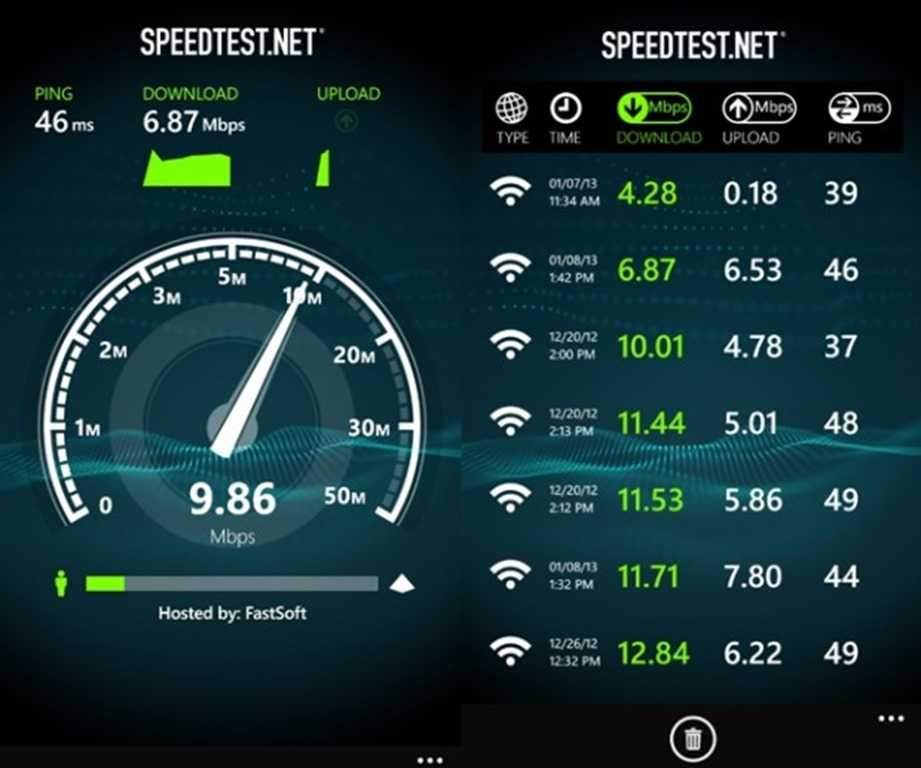 карты и интересные функции!
карты и интересные функции!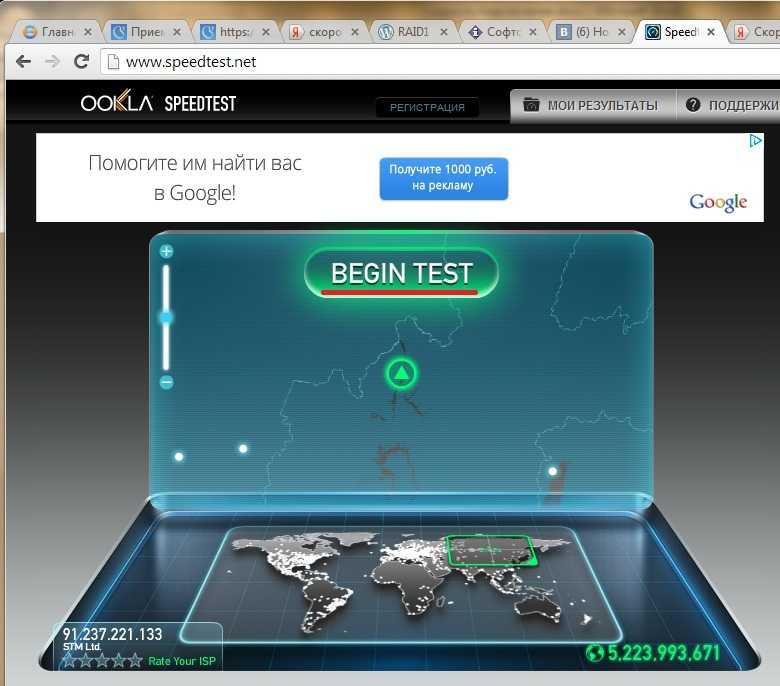 Этого может быть достаточно для семьи с одним компьютером, но со всем HD-контентом, доступным в Интернете прямо сейчас, это приведет к постоянной буферизации видео.
Этого может быть достаточно для семьи с одним компьютером, но со всем HD-контентом, доступным в Интернете прямо сейчас, это приведет к постоянной буферизации видео. Большинство провайдеров могут обеспечить эту скорость со своими интернет-планами среднего уровня.
Большинство провайдеров могут обеспечить эту скорость со своими интернет-планами среднего уровня.